Come risolvere il codice di errore di Windows 10 0xc00000e9
Cercheremo di risolvere il codice di errore "Codice errore 0xc00000e9" riscontrato dagli utenti di Windows 10 in questo articolo.

Il problema "Codice errore 0xc00000e9" che gli utenti di Windows 10 riscontrano sulla schermata blu può essere dovuto a molti problemi. Se stai affrontando un problema del genere, puoi raggiungere la soluzione eseguendo le seguenti azioni.
Che cos'è il codice di errore di Windows 10 0xc00000e9?
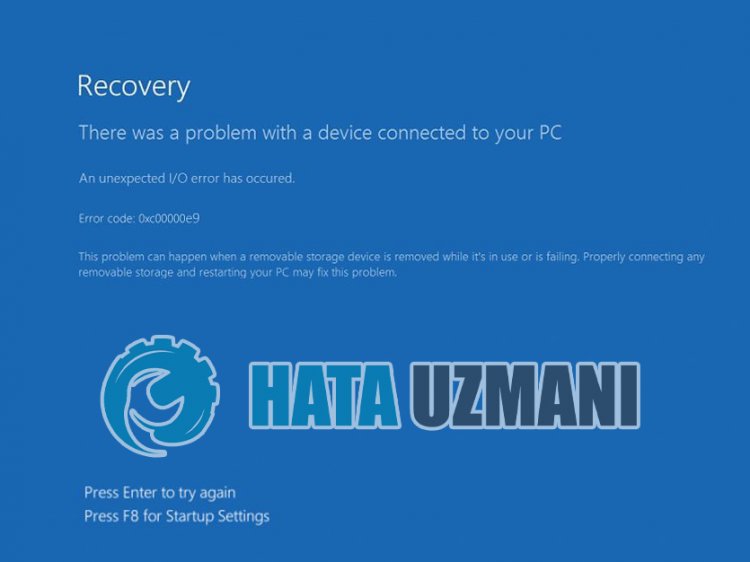
Questo errore non è incluso nella dichiarazione ufficiale di Microsoft, ma contiene incertezza. Questo errore, che capita a molti utenti, diventa fastidioso e ripete il problema. Gli utenti, che provano varie soluzioni per correggere l'errore ambiguo riscontrato, sono in grado di raggiungere la soluzione del problema provando in alcuni modi.
Quando l'utente accende il computer e non si avvia, incontra il codice di errore della schermata blu "0xc00000e9" e non riesce a raggiungere la schermata di avvio di Windows. Questo fastidioso errore per gli utenti appare con il seguente output.
"Si è verificato un problema con un dispositivo collegato al computer.
Si è verificato un errore di I/O imprevisto.
File: BootBCD.dll
Errore: 0xc00000e9″
Come risolvere il codice di errore di Windows 10 0xc00000e9?
Cercheremo di risolvere questo errore menzionando alcuni suggerimenti per correggere questo errore.
1-) Ripara i file di Windows
L'errore o il danneggiamento dei file di Windows possono causare molti errori nel sistema operativo. Per questo, possiamo risolvere il problema riparando i file danneggiati nel sistema.
Esegui una scansione SFC
I file danneggiati o corrotti che si verificano nei file di Windows possono causare molti codici di errore. Per questo, ti diremo alcuni modi per risolvere il problema.
- Digita "cmd" nella schermata di avvio della ricerca ed esegui come amministratore.
- Digita "sfc /scannow" nella schermata del prompt dei comandi che si apre e premi invio.
Dopo questo processo, i file corrotti o danneggiati verranno scansionati e verranno apportate correzioni. Non spegnere o riavviare il computer fino al completamento del processo. Dopo questo processo, eseguiamo un altro suggerimento.
Esegui una scansione DISM
- Digita "cmd" nella schermata di avvio della ricerca ed esegui come amministratore.
- Digita i seguenti comandi nella schermata del prompt dei comandi che si apre e premi Invio.
- Dism./Online/Pulizia-immagine/Controllo stato
- Dism./Online/Pulizia-immagine/ScanHealth
- Dism./Online/Pulizia-Immagine/Ripristino Salute
Dopo che il processo è stato completato correttamente, puoi riavviare il computer e verificare se il problema persiste.
2-) Aggiorna Windows
Il fatto che il tuo sistema operativo Windows non sia aggiornato può causare errori nei file DLL di Microsoft Windows. Per fare ciò, controlla se il tuo sistema operativo Windows è aggiornato.
- Nella schermata di avvio della ricerca, digita "Cerca aggiornamenti" e aprila.
- Verifica se il tuo sistema operativo Windows è aggiornato facendo clic sul pulsante "Verifica aggiornamenti" nella schermata che si apre.
3-) Rimuovere il programma antivirus
Se stai utilizzando un programma antivirus di terze parti, puoi trovare la soluzione al problema rimuovendolo con l'aiuto del pannello di controllo. Il potente programma antivirus di terze parti utilizzato può rilevare i file di Windows come minacce e metterli in quarantena e danneggiare i file di sistema.
- Inizia la schermata di ricerca digitando "Pannello di controllo" e si apre.
- Qualsiasi programma antivirus scaricato facendo clic su "Disinstalla un programma" verrà rimosso dal sistema.
4-) Usa lo strumento di risoluzione dei problemi di Windows
Possiamo eliminare tali problemi utilizzando lo strumento di risoluzione dei problemi, che è il software di Windows.
- Nella schermata di avvio della ricerca, digita "Impostazioni di risoluzione dei problemi" e aprila.
- Fai clic su "Ulteriori strumenti per la risoluzione dei problemi" nella finestra che si apre.
- Dopo questa procedura, fai clic sul menu "Schermata blu" e fai clic sull'opzione "Risoluzione dei problemi".
Dopo aver eseguito correttamente l'operazione, Windows proverà a risolvere l'errore.
5-) Esegui Ripristino configurazione di sistema
Se non hai riscontrato un problema del genere prima e hai appena riscontrato un errore del genere, il ripristino del sistema potrebbe aiutarti.
- Apri la schermata iniziale digitando "Pannello di controllo".
- Fai clic su "Sistema e sicurezza" nella schermata che si apre.
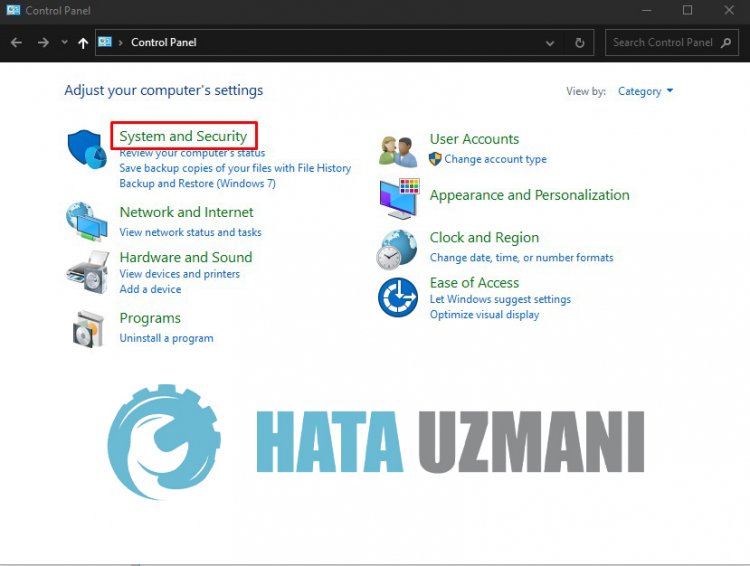
- Fai clic sul menu "Sistema".
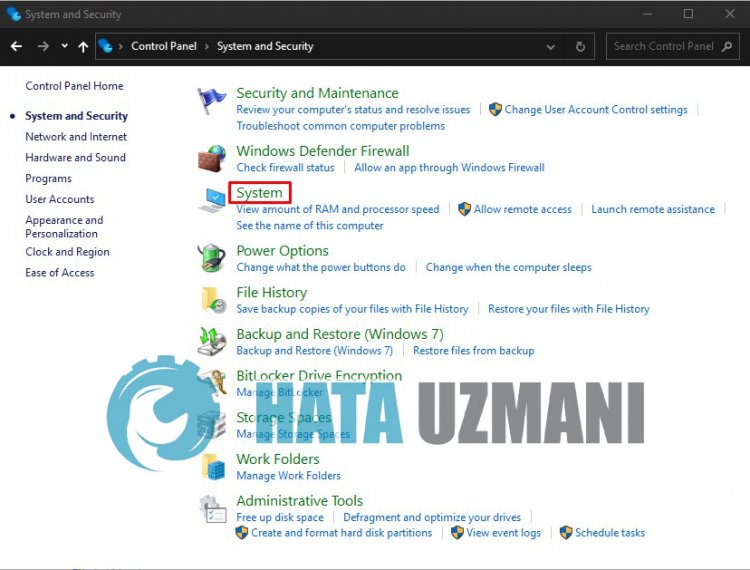
- Fai clic su "Protezione del sistema" sul lato sinistro della finestra che si apre.
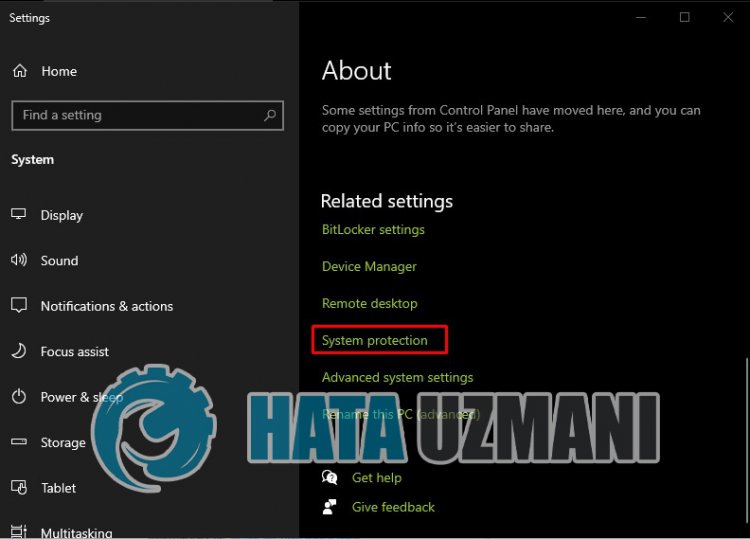
- Fai clic sul pulsante "Ripristino configurazione di sistema..." nella nuova finestra che si apre.
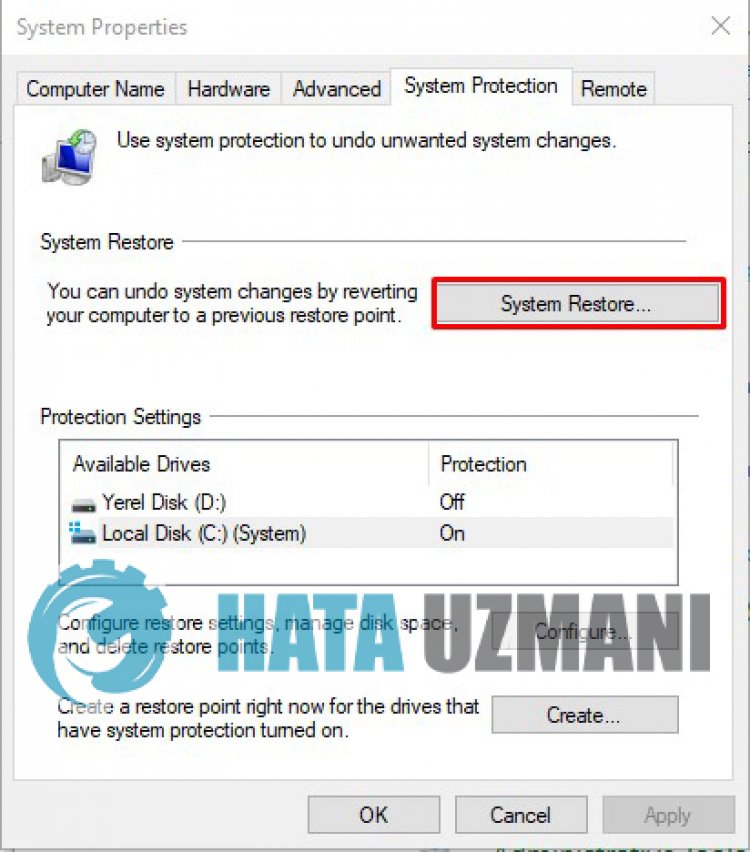
- Dopo questo processo, segui i passaggi di Ripristino configurazione di sistema ed esegui l'operazione.
![Come risolvere l'errore [400] del server YouTube?](https://www.hatauzmani.com/uploads/images/202403/image_380x226_65f1745c66570.jpg)






















